Introduzione
In questo documento viene descritto come eseguire il failover SDWAN tramite una modifica del valore di priorità vrrp che può essere eseguita tramite la GUI o la CLI di vManage.
Prerequisiti
È necessario eseguire la configurazione dell'elevata disponibilità della rete SDWAN.
Requisiti
Cisco raccomanda la conoscenza dei seguenti argomenti:
- Conoscenza dell'architettura SDWAN e del flusso di lavoro Meraki
- Informazioni sui concetti del protocollo vrrp (virtual router redundancy protocol)
Componenti usati
Le informazioni fornite in questo documento si basano sulle seguenti versioni software e hardware:
- GUI vManage Viptela
- Putty (accesso CLI)
Le informazioni discusse in questo documento fanno riferimento a dispositivi usati in uno specifico ambiente di emulazione. Su tutti i dispositivi menzionati nel documento la configurazione è stata ripristinata ai valori predefiniti. Se la rete è operativa, valutare attentamente eventuali conseguenze derivanti dall'uso dei comandi.
Premesse
Il failover può stabilire se il sito dispone di una disponibilità WAN elevata in caso di interruzione del router attivo.
Nota: In questo caso, il metodo preferibile è l'interfaccia grafica di vManage.
Configurazione
Passaggi per il failover SDWAN tramite modalità Vmanage:
- Accedere al dashboard Viptela vManage.
- Scegliere Configurazione e fare clic su Dispositivi. Scorrere verso destra e controllare la modalità (vManage o CLI).
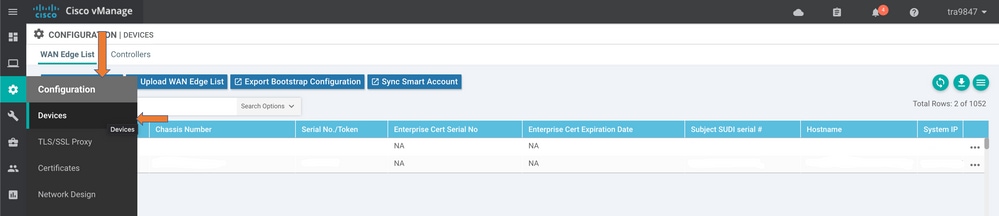
3. Scegliere un dispositivo specifico che si è deciso di impostare come priorità più bassa (ad esempio, vEdge 1). Scorrere fino all'estremità destra della riga, fare clic sull'opzione tre punti e scegliere cambia valori dispositivo.
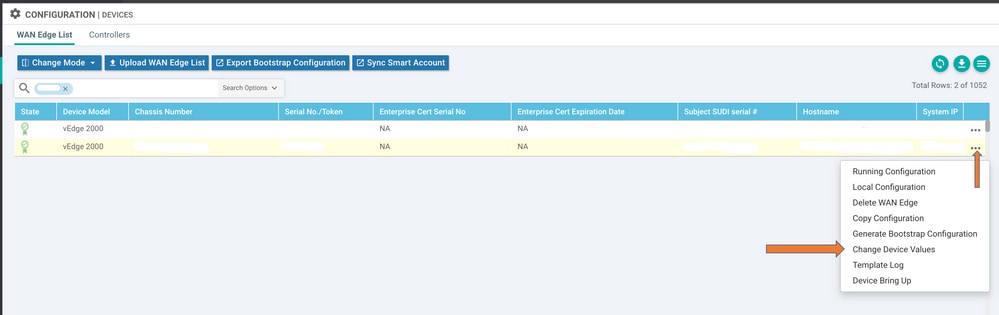
4. Scorrere di nuovo a destra della riga, fare clic sull'opzione tre punti e scegliere Modifica modello dispositivo.

5. Modificare la priorità vrp da 110 per vEdge 1 a un valore inferiore al valore di priorità vEdge 2 (ad esempio, priorità vrp pari a 90) che deve essere inferiore al valore di priorità vEdge 2.
Nota: È necessario modificare tutti i valori IF da 110 a 90.
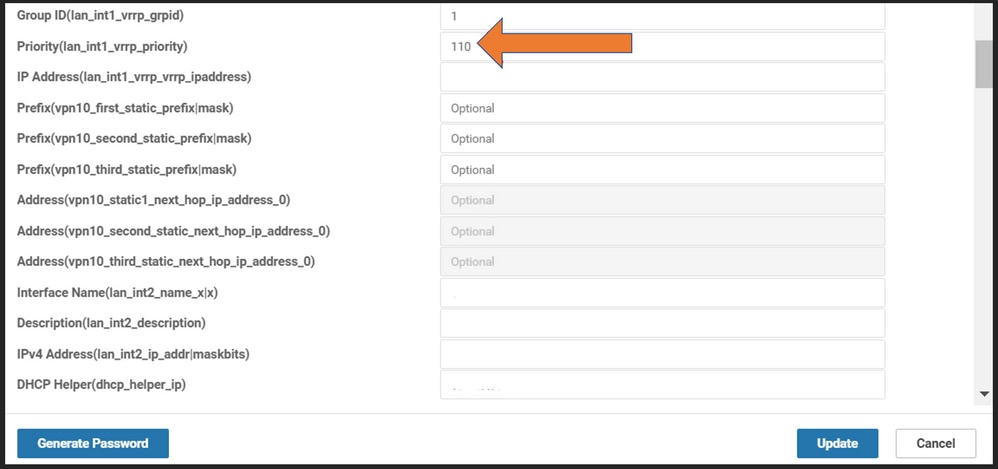
6. Fare clic su aggiorna.
7. Al termine del processo, il server principale vEdge 1 viene nuovamente spostato nel backup.
8. Il router vEdge 2 è ora gestito dal ruolo principale.
Passaggi per il failover SDWAN tramite la modalità CLI:
- Accedere alla CLI del dispositivo (Esempio: vEdge 1)
- Immettere una VPN specifica (esempio: VPN1)
- Inserire un IF specifico (ad esempio: LAN (IF)
- Modificare il valore di priorità vrp inferiore al valore vEdge 2 (esempio: è possibile impostarlo su 90 poiché vEdge 2 ha già la priorità predefinita 100).
Nota: il metodo CLI non è preferibile in presenza di fattibilità GUI. Se vuoi farlo devi prima ottenere l'approvazione.
Verifica
Per verificare che la configurazione funzioni correttamente, consultare questa sezione.
Modifiche applicate tramite GUI
- Passare a Monitoraggio, quindi scegliere reti
- Scegli nome dispositivo
- Selezionare l'opzione Tempo reale
- Digitare le informazioni vrp
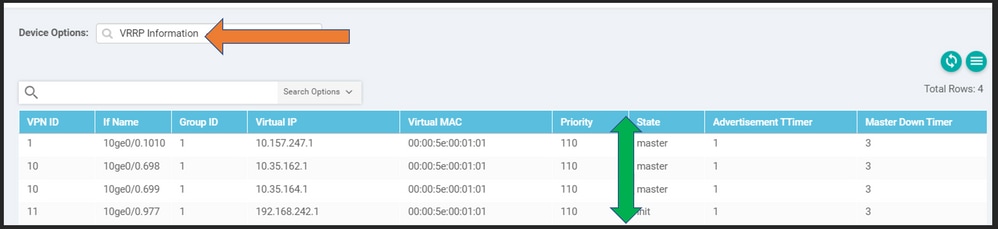
Modifiche applicate tramite CLI
VE1 # Show vrp scheda |
Risoluzione dei problemi
Non sono attualmente disponibili informazioni specifiche per la risoluzione dei problemi per questa configurazione.
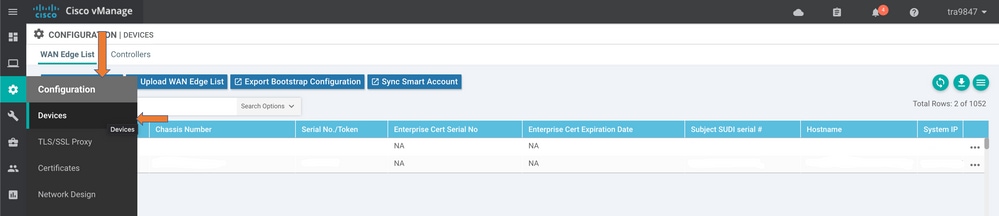
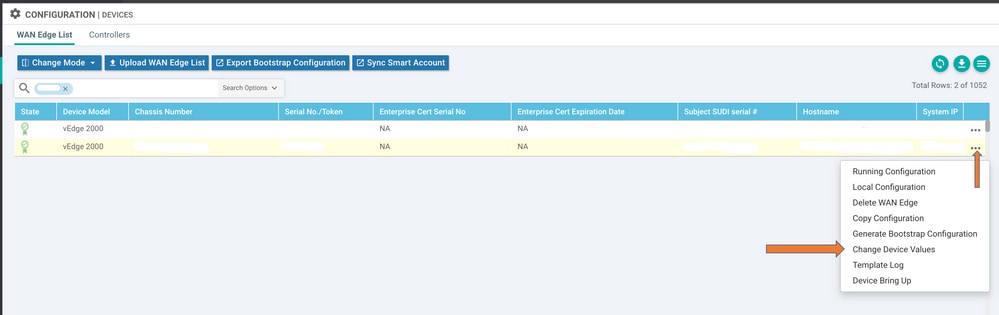

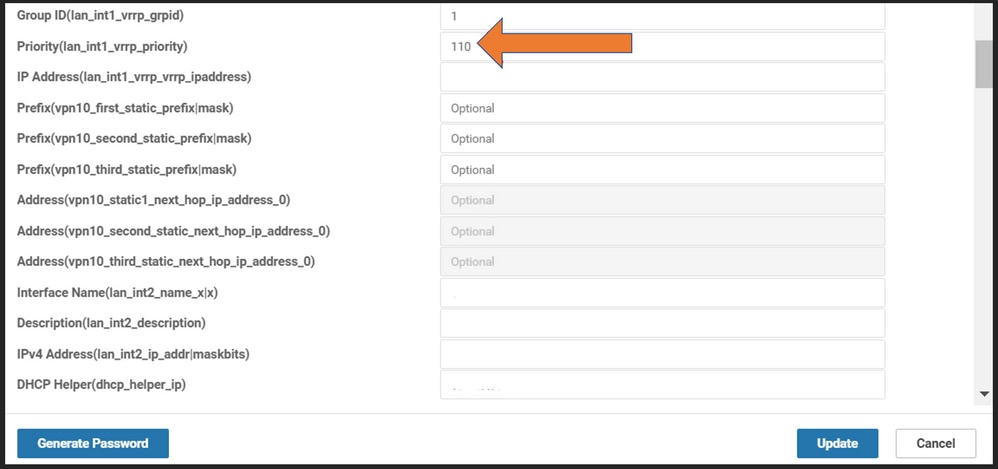
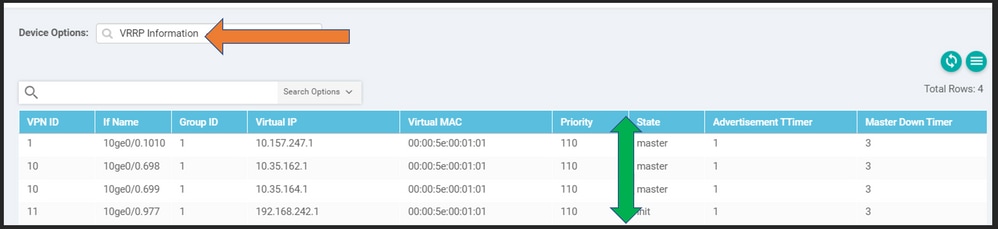
 Feedback
Feedback